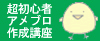前回、文字の大きさ(フォントサイズ)を変える方法 を紹介したら、
なぜか、携帯からのアクセスが、めちゃくちゃ多かった!
(携帯ユーザーに、初心者が多いのかな~?)
今日は、文字装飾の方法を紹介します☆
入力した文字をドラッグして選択して、
「B」(太字)ボタンをクリックすると。。
「HTMLタグを表示」でみると、こんなタグになってます☆
↓
<strong>太字</strong>
ドラッグして文字を選択した状態で
「HTMLタグを表示」でみると、こんなタグになってます☆
↓
<em>斜体</em>
ドラッグして文字を選択して
「HTMLタグを表示」でみると、こんなタグになってます☆
↓
<em>斜体</em>
<u>下線</u>
ドラッグして文字を選択して、
こんなふうに、文字に打消し線が引かれます。
「HTMLタグを表示」でみると、こんなタグになってます☆
↓
<strike>打消</strike>
ちなみに、打消し線が引かれた文字を
もう一度ドラッグして選択し、
「S」(打消し線)ボタンをクリックすると。。
こんな具合に、元の文字に戻ります☆
太字・斜体・下線を引かれた文字も、
もう一度クリックして、同じボタンを押すと、
元のノーマルな状態に、戻りますよ♪
こうした、文字の装飾効果を使うことによって、
ポイントを強調したりすることができます☆
こういうのが使えると、
「お!やるなぁ~!!」ってカンジですよね(笑)
【関連記事】
しもまゆのメルマガ
まぐまぐ『ブログ×SNS活用術 』
無料メール講座【月間10万PV超ブログ作成の秘訣7ステップ】